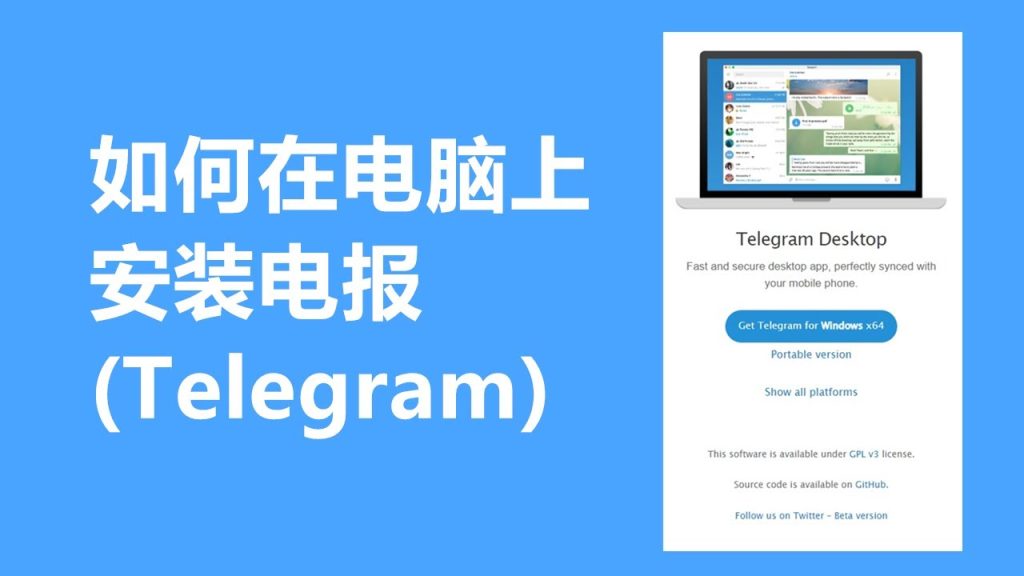
在Telegram电脑版上登录后,可以在手机上轻松登入同一账户。首先,打开手机上的Telegram应用,选择“登录”选项。然后,输入与Telegram账户关联的手机号码并点击“下一步”。接着,接收验证码(通常通过短信发送),将验证码输入到应用中完成登录。确保手机网络正常,以顺利接收验证码。
Telegram手机登入的基本步骤
在使用Telegram时,用户可能需要在手机上进行登录,以便访问其消息和联系人。以下是Telegram手机登入的基本步骤,确保用户能够顺利完成登录过程。
选择安装Telegram的设备
- 选择合适的设备
- 用户可以在多种设备上安装Telegram,包括智能手机、平板电脑和其他移动设备。根据个人需求,选择适合的设备进行安装。
- 访问应用商店
- 打开设备的应用商店(如Google Play Store或Apple App Store),在搜索框中输入“Telegram”进行查找。确保选择官方版本,以保证应用的安全性。
- 下载和安装
- 点击“下载”或“获取”按钮,开始下载安装过程。安装完成后,设备的主屏幕上会出现Telegram图标,准备进行登录。
打开应用并准备登入信息
- 启动Telegram应用
- 找到并点击Telegram图标打开应用。首次打开时,用户将看到欢迎界面,提供有关应用的基本信息和功能介绍。
- 选择登录或注册
- 在欢迎界面,用户可以选择“登录”或“注册”新账户。若已有Telegram账户,则选择“登录”以输入现有的手机号码。
- 输入手机号码
- 输入手机号码时,请确保包括国际区号。例如,中国的号码应为+86,后接本地号码。确保号码格式正确,以便顺利接收验证码。
- 准备接收验证码
- 在输入手机号码后,点击“下一步”。此时,Telegram将向该号码发送验证码短信。确保手机处于良好的网络信号范围,以便及时接收验证码。若未收到验证码,用户可选择通过语音通话获取验证码。
使用手机号码进行登入
在Telegram中使用手机号码进行登入是最常见和便捷的方式。以下是具体的步骤,确保用户能够顺利完成登入过程。
输入相同的手机号码
- 确保选择正确的国家代码
- 在登录界面,系统会要求用户输入手机号码。首先,确认选择的国家代码与用户的实际手机号码相符。例如,对于中国用户,国家代码应为“+86”。用户可以通过下拉菜单选择国家,确保输入的号码格式正确。
- 输入完整的手机号码
- 在国家代码确认无误后,输入手机号码。注意,不要在号码中添加空格或特殊字符,只需输入纯数字。例如,如果手机号码是“13800138000”,则只需在框中输入“13800138000”,确保无误。
- 核对信息
- 输入完毕后,再次核对所输入的手机号码是否正确。这一步很重要,因为错误的号码将导致无法收到验证码。
等待接收验证码以完成登入
- 点击“下一步”
- 输入完手机号码后,点击“下一步”按钮。此时,Telegram会向该手机号码发送一条验证码短信。用户需要确保手机处于良好的信号范围,以便及时接收短信。
- 短信接收与输入验证码
- 在几秒钟内,用户应收到一条包含6位数字验证码的短信。如果未收到验证码,请耐心等待,可能由于网络延迟而导致接收时间较长。
- 使用语音通话获取验证码(可选)
- 如果用户长时间未收到短信验证码,可以选择“通过电话接收验证码”选项。Telegram会拨打用户的手机,语音播报验证码,用户可以听取并记录下来。
- 输入验证码
- 收到验证码后,在应用中输入该验证码。如果输入正确,系统将自动验证并完成登录,用户将能够访问自己的Telegram账户。
验证码的接收与输入
在使用Telegram进行登录时,验证码的接收与输入是确保用户身份验证的关键步骤。以下是确保验证码顺利接收的措施以及如何处理未收到验证码的情况。
确保手机网络连接正常
- 检查网络连接状态
- 在请求验证码之前,用户需要确保手机的网络连接正常。检查手机是否连接到Wi-Fi或数据网络,确保信号强度良好。用户可以尝试打开网页或其他应用来验证网络是否正常工作。
- 重新启动网络连接
- 如果网络信号不佳,用户可以尝试开启飞行模式,等待几秒钟后再关闭飞行模式,以重置网络连接。这一操作可以帮助设备重新连接到网络,改善信号质量。
- 使用稳定的网络环境
- 在收到验证码时,尽量使用稳定的Wi-Fi网络,特别是在信号较弱的地区。避免在信号不好的环境中进行登录操作,以减少验证码接收的延迟。
如何处理未收到验证码的情况
- 耐心等待
- 有时,由于网络延迟或短信服务提供商的原因,验证码可能需要几分钟才能到达。用户应耐心等待,特别是在繁忙时段或高峰时段,验证码可能会受到影响。
- 请求重新发送验证码
- 如果在等待后仍未收到验证码,用户可以返回登录页面,点击“重新发送验证码”选项。Telegram会再次向用户的手机号码发送一条验证码短信。
- 选择通过语音通话获取验证码
- 如果短信验证码仍未收到,用户可以选择“通过电话接收验证码”选项。Telegram将拨打用户的手机,通过语音播报验证码,用户可以接听并记录下来,以便登录。
- 检查手机的短信设置
- 确保手机未启用任何拦截短信的功能,如防火墙、垃圾信息过滤或第三方安全应用。这些设置可能会阻止来自Telegram的短信发送。用户可以在手机的设置中查看并调整这些选项。
- 联系运营商确认短信接收
- 如果上述方法仍然无效,用户可以联系移动运营商,确认是否有国际短信的屏蔽或限制。部分运营商可能会限制来自国外的短信,用户需要询问客服以解决此问题。
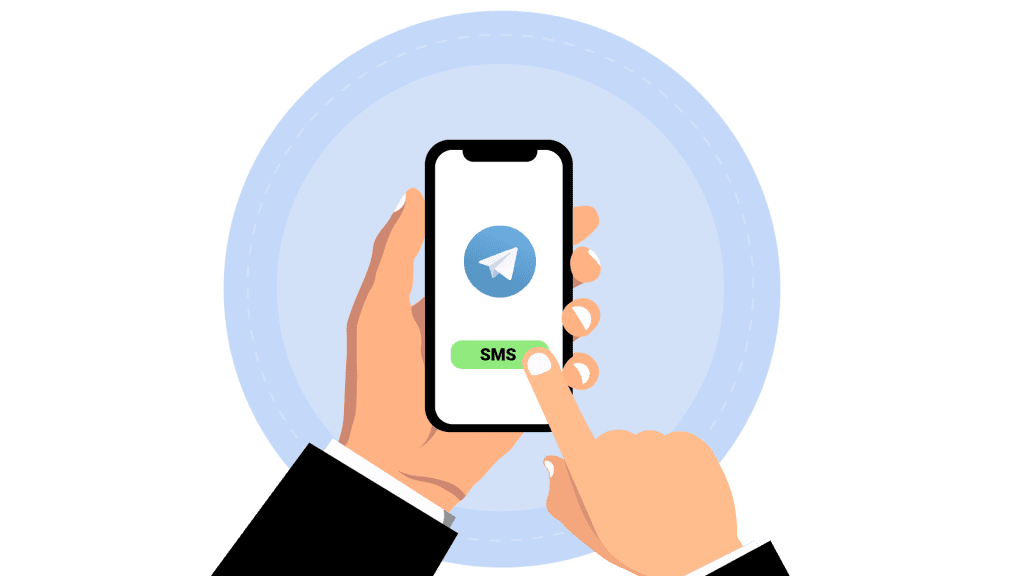
通过已登录设备获取验证码
在使用Telegram登录新设备时,如果用户无法接收到验证码,仍然可以通过已登录的设备获取验证码。这种方法非常方便,尤其是在遇到短信接收问题时。以下是具体的步骤,帮助用户通过已登录设备获取验证码。
在电脑上使用Telegram获取验证码
- 确保已登录的设备状态正常
- 在电脑上打开Telegram应用,确保已经登录的账户处于正常状态。如果已经登录,可以通过点击左上角的菜单图标查看联系人和聊天记录。
- 请求验证码
- 在新设备的登录界面输入手机号码后,点击“下一步”。如果未收到短信验证码,Telegram通常会提示“通过已登录的设备获取验证码”。用户需要选择此选项。
- 查看已登录设备的通知
- 电脑上的Telegram会显示一个通知,告知用户已发送验证码到已登录的设备。用户可以在聊天窗口中查看,通常会显示验证码的内容。
- 输入验证码
- 在新设备的登录页面中输入从已登录设备上获取的验证码。输入完成后,点击“登录”,系统将验证并允许用户访问其Telegram账户。
如何在其他设备上接收验证码
- 使用其他已登录的设备
- 如果用户在手机上已经成功登录Telegram,可以尝试在平板或另一台手机上登录。在这些设备上,Telegram会自动同步消息,包括验证码。
- 选择获取验证码的方式
- 在登录新设备时,输入手机号码并点击“发送验证码”。若未收到短信,用户可以选择“通过电话接收验证码”或在已登录设备上获取验证码。
- 在其他设备的通知中查找验证码
- 用户在其他已登录设备(如手机或平板)上可以检查Telegram通知,查看是否已收到验证码。有时,验证码会以消息形式直接发送到聊天记录中。
- 确保设备同步正常
- 确保所有设备均使用同一Telegram账户登录,这样才能实现消息的实时同步。如果某个设备出现问题,用户可以尝试重启设备或重新登录,以确保同步正常。
忘记密码时的解决方法
当用户忘记Telegram密码时,虽然Telegram主要通过手机号码进行身份验证,但仍有方法可以恢复账户访问。以下是找回忘记的Telegram密码的具体步骤,以及如何通过邮箱或手机号码重置密码。
如何找回忘记的Telegram密码
- 确认使用手机号码登录
- Telegram的主要登录方式是通过手机号码,而不是传统的密码。如果用户忘记了与Telegram账户关联的手机号码,可以尝试回忆并确认该号码,因为只需输入手机号码即可请求验证码来重新获得账户访问权限。
- 尝试通过“忘记密码”链接
- 如果用户已经通过某个设备登录Telegram,但忘记了双重验证密码,可以选择在登录界面中查找“忘记密码”或“重置密码”的链接。点击该链接后,系统会引导用户通过手机号码或其他可用方式重置密码。
通过邮箱或手机号码重置密码
- 使用手机号码接收验证码
- 在密码重置页面,用户需要输入与Telegram账户关联的手机号码。确保输入的手机号码格式正确,包括国际区号,点击“发送验证码”按钮。用户将收到一条包含验证码的短信。
- 输入验证码并设置新密码
- 收到验证码后,在相应的输入框中输入该验证码。如果验证码正确,系统将允许用户设置新密码。确保新密码足够复杂,包含字母、数字和符号,以增强账户安全性。
- 通过恢复电子邮件重置密码(可选)
- 如果用户在之前的设置中添加了恢复邮箱,可以选择通过该邮箱重置密码。进入设置时,在密码管理选项中会有发送重置链接到邮箱的选项。用户只需打开邮箱,点击链接并按照提示设置新密码。
- 完成密码重置
- 在成功重置密码后,用户可以使用新的密码登录Telegram。如果用户启用了双重验证,记得同时输入双重验证密码以完成登录。
同步聊天记录的注意事项
在使用Telegram时,聊天记录的同步功能可以帮助用户在不同设备之间无缝切换,实现信息的即时访问。以下是关于同步聊天记录的一些注意事项,包括消息在手机与电脑间的实时同步,以及确保同一账号在多个设备间登录的关键步骤。
消息在手机与电脑间实时同步
- 自动同步功能
- Telegram的设计允许用户在多个设备上同时登录同一账户,所有的消息和聊天记录会自动在所有设备间实时同步。用户在手机上发送或接收的消息,都会即时更新到电脑版,确保用户在任何设备上都能查看到最新的信息。
- 无缝切换设备
- 用户可以在手机、平板和电脑之间无缝切换,无需手动操作同步。无论是查看聊天记录、发送文件还是进行语音通话,所有操作都会实时反映在所有设备上,提升使用的便利性。
- 网络连接的影响
- 实时同步依赖于稳定的网络连接。若网络信号不佳,可能会导致消息延迟同步。用户应确保设备连接到稳定的Wi-Fi或数据网络,以便快速接收和发送消息。
确保同一账号在多个设备间登录
- 使用相同的手机号码
- 用户在不同设备上登录Telegram时,必须使用相同的手机号码进行身份验证。输入手机号码后,用户会接收到验证码,确保只有账户所有者能够访问账户。
- 定期检查已登录设备
- 在“设置”>“隐私与安全”>“活动会话”中,用户可以查看所有已登录的设备。如果发现有不认识的设备,用户应立即退出该设备,以确保账户安全。
- 保持设备活跃状态
- 为了保持消息同步,建议用户定期使用所有已登录的设备。如果长时间不使用某个设备,可能会导致该设备的登录状态被清除,从而影响聊天记录的同步。
- 启用双重验证
- 启用双重验证可以增加账户的安全性,虽然这不会直接影响聊天记录的同步,但可以防止未授权访问账户。在登录新设备时,用户将需要输入双重验证密码,这样可以确保信息的安全。
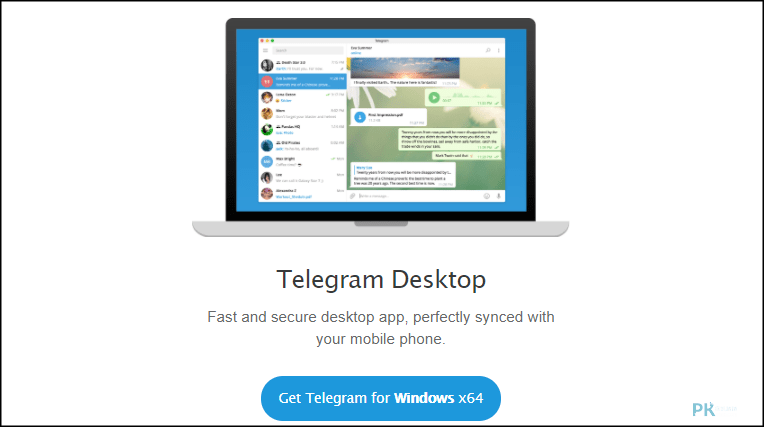
常见问题及解决方案
在使用Telegram进行手机登录时,用户可能会遇到各种问题,如验证码接收失败、账号被锁定等。以下是一些常见问题及其解决方案,帮助用户快速排查和解决登录障碍。
手机登入时遇到的问题
- 无法接收验证码短信
- 解决方案:确保手机的网络连接正常,检查是否开启了飞行模式或信号较弱。如果长时间未收到验证码,可以选择“通过电话接收验证码”选项,让Telegram拨打用户的手机,并通过语音告知验证码。
- 输入的验证码不正确
- 解决方案:确认输入的验证码是否准确,包括是否存在误输入的情况。验证码通常是6位数字,若输入错误,可以请求重新发送验证码,确保在有效时间内输入。
- 账号被临时锁定
- 解决方案:如果因多次输入错误的验证码导致账号被锁定,用户需要耐心等待一段时间再尝试登录。通常情况下,系统会在几分钟后解除限制。
如何处理登录失败的常见原因
- 手机号格式不正确
- 解决方案:在输入手机号码时,确保包括正确的国际区号(如中国为+86)。如果号码格式错误,Telegram将无法识别,导致登录失败。
- 网络连接不稳定
- 解决方案:检查手机的网络连接,确保信号良好。如果使用移动数据,尝试切换到Wi-Fi,或重启网络连接。稳定的网络连接可以提高验证码接收的成功率。
- 使用已过期或无效的验证码
- 解决方案:如果验证码过期,用户需要返回登录页面并请求重新发送验证码。确保在验证码有效期内输入,以便顺利登录。
- 防火墙或安全设置影响登录
- 解决方案:检查手机的安全软件或防火墙设置,确保未拦截Telegram的短信或通话。如果存在拦截设置,需将Telegram加入信任列表或暂时关闭相关安全功能。
- 启用双重验证后的额外步骤
- 解决方案:如果启用了双重验证,用户在登录时需要输入手机号码和设置的双重验证密码。确保记住双重验证密码,以避免登录时出现问题。
发表回复